Param�tres CPU et m�moire
Dans le volet CPU et m�moire , vous pouvez voir et configurer les param�tres associ�s au CPU et � la m�moire.
Pour ouvrir ces param�tres, s�lectionnez Actions > Configurer > Mat�riel , puis CPU et m�moire .
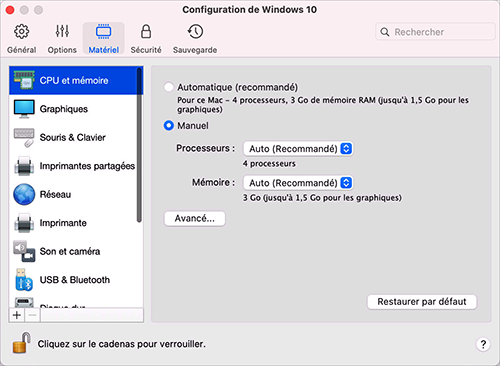
|
Option |
Description |
|
Attribution de ressources processeur et de m�moire |
Si vous utilisez Windows�10 ou une version ult�rieure, Parallels�Desktop attribue automatiquement � la machine virtuelle le nombre de processeurs et la quantit� de m�moire n�cessaires pour que vous puissiez b�n�ficier des performances optimales et de la meilleure exp�rience. Il est recommand� d'utiliser les param�tres par d�faut. Toutefois, si vous n'�tes pas satisfait des performances de la machine virtuelle, vous pouvez indiquer manuellement les ressources processeur et la quantit� de m�moire que votre machine virtuelle peut consommer. S�lectionnez Manuelle et choisissez les valeurs souhait�es dans les champs correspondants. Les machines virtuelles créées et exécutées dans Parallels Desktop pour Mac Standard Edition sont limitées à 4 cÅurs virtuelles (vCPU) et 8 Go de mémoire virtuelle (vRAM). Pour les éditions Pro et Business, les limitations sont les suivantes:
Veuillez noter que la meilleure solution n'est pas toujours d'indiquer la plus grande valeur . Tout d'abord, essayez d'utiliser votre machine virtuelle � l'aide des param�tres par d�faut. Si la machine est lente, essayez d'ajouter plus de m�moire et/ou augmentez le nombre de processeurs. Si la machine virtuelle gagne en rapidit�, cela signifie que vous avez fait les bons choix. Dans le cas contraire, essayez de modifier autrement l'attribution des ressources processeur et de la m�moire. Il n'est pas facile de donner des instructions plus pr�cises, car les performances de la machine virtuelle d�pendent du mat�riel du Mac, des applications en cours d'ex�cution sur le Mac et dans la machine virtuelle, etc. Si vous avez une machine virtuelle avec Windows�8.1 ou une version ant�rieure, ainsi qu'un syst�me d'exploitation Linux ou macOS, vous pouvez choisir le nombre de processeurs et la quantit� de m�moire que la machine virtuelle peut utiliser � l'aide des menus Processeurs et M�moire . |
|
�tendre la limite m�moire (disponible uniquement dans Parallels�Desktop pour Mac Pro�Edition et Business�Edition installé sur un Mac avec un processeur Intel) |
Cette option vous permet d'allouer � une machine virtuelle plus de m�moire que votre Mac n'en a physiquement. Utilisez cette option avec prudence et uniquement dans des cas tr�s particuliers, car votre syst�me pourrait �tre consid�rablement ralenti. C'est le cas, par exemple, lorsque vous tentez d'installer une base de donn�es sur la machine virtuelle et que le programme d'installation indique que la m�moire est insuffisante. |
|
Hyperviseur Ce menu n'est disponible que sur les ordinateurs Mac �quip�s d'un processeur Intel. Les machines virtuelles cr��es sur les ordinateurs Mac avec Apple Silicon utilisent toujours l'hyperviseur Apple. |
Dans ce menu, vous pouvez choisir d'utiliser ou non l'hyperviseur � partir de Parallels ou d'Apple. Il est recommand� d'utiliser l'hyperviseur Parallels. |
|
Hyperviseur adaptable |
S�lectionnez cette option pour configurer Parallels�Desktop afin d'optimiser les performances de la machine virtuelle ou de macOS en fonction de l'application que vous utilisez sur le moment. Lorsque vous utilisez une application de machine virtuelle, davantage de ressources sont allou�es � la machine virtuelle et lorsque vous utilisez une application macOS, davantage de ressources sont allou�es � macOS. |
|
Activer la virtualisation imbriqu�e Ce menu n'est disponible que dans Parallels�Desktop pour Mac Pro�Edition et Business�Edition, install� sur un Mac avec processeur Intel, � condition que la machine virtuelle soit configur�e pour utiliser l'hyperviseur Parallels. |
S�lectionnez cette option pour activer la prise en charge de la virtualisation imbriqu�e. Parallels�Desktop vous permet d'ex�cuter�:
Remarque�: l'ex�cution d'une machine virtuelle dans une machine virtuelle peut ralentir consid�rablement les performances de macOS et de la machine virtuelle. Si vous utilisez des machines virtuelles Parallels pour concevoir, d�boguer et tester des applications, activez la virtualisation imbriqu�e pour installer et utiliser�:
|
|
|
 Feedback
Feedback
|